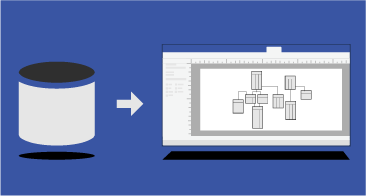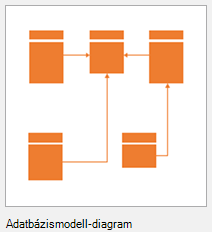A Visio Adatbázismodell-diagram sablonjával létrehozhat egy új modellt, vagy visszafejthet egy meglévő adatbázist egy modellbe.
Ez a cikk ismerteti, hogy miként hozhat létre adatbázismodellt, és mire használhatja a modellt a létrehozása után.
Megjegyzés: Az Adatbázismodell-diagram csak a Visio bizonyos verzióiban áll rendelkezésre. További információért olvassa el a Nem találja az adatbázis-modellezési funkciókat? című cikket.
1: Az adatbázismodell-diagramot elindítása
2: A diagram szerkezetének finomítása
Az adatbázismodell-diagram létrehozása után kezdődik a diagram pontosítása. Hozzáadhatja és testreszabhatja a modell három fő összetevőjét:
-
Entitások (vagy táblázatok);
-
Oszlopok (amelyek leírják a táblázatban szereplő adatokat), és
-
Kapcsolatok (a táblák közötti kapcsolatok). A kapcsolat lehet egy-az-egyhez, egy-a-többhöz vagy több-a-többhöz típusú.
Az alábbi címsort választva megnyithatja a szolgáltatás hozzáadásának lépéseit a modellhez.
Az adatbázismodell-diagram sablonhoz két rajzsablon tartozik. Amint megkezdi a diagram szerkezetének finomítását, az Ön számára legmegfelelőbb rajzsablonon végezheti el az alábbiakat:
-
Az Egyedkapcsolati rajzsablont használva modellezheti az SQL92 és korábbi szabványokon alapuló adatbázisokat.
-
A típusokkal való használathoz további alakzatokkal rendelkező Objektumrelációs rajzsablont használva modellezheti az SQL99 és újabb szabványokon alapuló adatbázisokat.
Az Egyed alakzatot használva hozzon létre egy táblát a diagramjában:
-
Az Egyedkapcsolat vagy az Objektumrelációs rajzsablonról húzzon egy Egyed alakzatot a rajzlapra.
-
Az alakzatra duplán kattintva nyissa meg az Adatbázis adatlapja ablakot.
-
A Kategóriák csoportban kattintson a Definíció elemre, és írja be a tábla nevét.
-
A Kategóriák csoportban kattintson az Oszlopok elemre, írjon be egy nevet, és válasszon egy adattípust.
-
Jelölje be a Kötelező jelölőnégyzetet azon oszlopok esetén, amelyeknek nem lehet null értékük.
-
Jelölje be a PK (elsődleges kulcs) jelölőnégyzetet azon oszlopok esetén, amelyek egyedileg azonosítják az egyes sorokat az adatbázistáblában.
-
A Kategóriák csoportban kattintson az Indexek, Eseményindítók, Ellenőrzés vagy Kiegészítő elemre e nem kötelező elemek létrehozásához.
Az Adatbázis adatlapja ablakban veheti fel vagy módosíthatja az oszlopok tulajdonságait, beleértve az adattípusokat és az elsődleges kulcsokat:
-
Kattintson duplán a táblára a diagramjában.
-
Az Adatbázis adatlapja ablak Kategóriák csoportjában kattintson az Oszlopok elemre.
-
Kattintson az első üres Fizikai név cellára, és írjon be egy nevet.
-
Ha módosítani szeretné egy oszlop adattípusát, kattintson az oszlop Adattípus mezőjére, majd jelöljön ki egy adattípust a listáról, vagy írja be a listába. Beírhatja például a decimal(8,2) vagy a char(30) értéket.
-
A null értékek megakadályozásához jelölje be a Kötelező jelölőnégyzetet.
-
Ha meg szeretné adni, hogy az oszlop egy elsődleges kulcs, jelölje be a PK jelölőnégyzetet.
-
Ha az Oszlopok kategóriára kattintáskor megjelenő oszloptulajdonságok mellett továbbiakat is szeretne látni, jelölje ki az oszlopot, majd kattintson a Szerkesztés lehetőségre.
A kapcsolatok elsődleges és idegen kulcsokkal teszik lehetővé az adatbázisoknak az egyik táblában lévő sor megfeleltetését egy kapcsolódó tábla másik sorával. Ezeket a kapcsolatokat megjelenítheti a diagramjában. Emellett megadhatja a számosságukat (például egy-a-többhöz), és a számosság megjelenítéséhez használhatja a Szarkaláb, a Relációs vagy az IDEF1X jelölést. Az adatbázismodell-diagramban ezekkel a jelölésekkel nem jeleníthet meg „több a többhöz” kapcsolatokat.
Kapcsolat létrehozása táblák között:
-
Győződjön meg arról, hogy mindkét tábla látható a diagramban. Ha egy meglévő adatbázisból fejtette vissza a modellt, előfordulhat, hogy egyiket vagy mindkettőt a Táblák és nézetek ablakból kell a rajzlapra húznia.
-
Kattintson duplán a táblára, amelyet a kapcsolat elsődleges kulcs oldalának szeretne használni.
-
Az Adatbázis adatlapja ablak Kategóriák csoportjában kattintson az Oszlopok elemre.
-
A rácson kattintson arra az oszlopra, amelyet a tábla egyes sorainak egyedi azonosításához szeretne használni, és az elsődleges kulcsként való beállításához jelölje be a PK jelölőnégyzetet.
-
Az Objektumrelációs vagy az Egyedkapcsolat rajzsablonról húzzon egy Kapcsolat alakzatot a lap üres területére.
-
Csatlakoztassa a magasabb végét a szülőtáblához.
-
A másik végét csatlakoztassa a gyermektáblához.
Ha a második tábla még nem tartalmaz egy ugyanolyan nevű oszlopot elsődleges kulcsként, a modellező idegen kulcsként hozzáadja a második táblához.
Megjegyzés: Ha a kapcsolati vonalak eltűnnek, az Adatbázis lap Kezelés csoportjában kattintson a Megjelenítési beállítások lehetőségre. A Kapcsolatok lap Megjelenítés csoportjában jelölje be a Kapcsolatok jelölőnégyzetet.
Adja meg a kapcsolat számosságát.:
-
Kattintson duplán a kapcsolatra.
-
Az Adatbázis adatlapja ablak Kategóriák csoportjában kattintson az Egyéb elemre.
-
A Számosság csoportban válassza ki a kapcsolatnak leginkább megfelelő számosságot. Az egy-a-többhöz kapcsolatok esetén a legjobb választás a Nulla vagy több, illetve az Egy vagy több számosság. Az egy-az-egyhez kapcsolatok esetén a legjobb választás a Nulla vagy egy, illetve a Pontosan egy számosság.
3: Az adatok kereséséhez és frissítéséhez szükséges szolgáltatások hozzáadása
Ha más finomításokat szeretne végezni a diagramon (például tárgymutatók, ellenőrző záradékok és triggerek létrehozását), válasszon egy címsort az alábbi lépések bármelyikével az útmutató megnyitásához:
Az indexek javítják az adatbázis teljesítményét vagy sebességét a lekérdezések futtatásakor.
-
Nyissa meg az adatbázismodell-diagramot.
-
Kattintson duplán a táblára, amelyhez indexet szeretne hozzáadni, és az Adatbázis adatlapja ablak Kategóriák listájában kattintson az Indexek elemre.
-
Kattintson az Új gombra.
-
Az Index létrehozása párbeszédpanelen írja be az index nevét, majd kattintson az OK gombra.
-
Az Index típusa listában válasszon egy elemet az egyedi vagy nem egyedi index létrehozásához.
-
A Megjeleníthető oszlopok listában jelölje ki az indexbe felvenni kívánt egyes oszlopok nevét, majd kattintson a Hozzáadás > gombra.
-
Az Indexelt oszlopok listában jelölje be a Növ. jelölőnégyzetet egy növekvő sorrendű index létrehozásához, illetve csökkenő sorrendű index létrehozásához törölje a jelölőnégyzet bejelölését.
A rendszer frissíti az adatbázismodell-diagramot.
A nézetek mentett lekérdezésként működnek, és különösen akkor hasznosak, ha rendszeresen hozzá kell férnie több tábla ugyanazon adataihoz, vagy ha elérhetővé szeretné tenni az adatokat a felhasználóknak, de nem szeretné, hogy módosítsák a tényleges táblákat.
Az Egyedkapcsolat vagy az Objektumrelációs rajzsablonról húzzon egy Nézet alakzatot a rajzlapra.
Az adatbázis-kezelő rendszerétől függően lehet, hogy meg tudja adni a táblák vagy nézetek kiegészítő tulajdonságait a tárolási helyük meghatározása céljából.
Kattintson duplán a táblára vagy nézetre, amelynek a kiegészítő tulajdonságait meg szeretné adni, és az Adatbázis adatlapja ablak Kategóriák listájában kattintson a Bővített elemre.
Az ellenőrző záradékokkal biztosíthatja, hogy az oszlopokban megadott adatok egy adott értéktartományban legyenek. Létrehozhat például egy olyan ellenőrző záradékot, amely megköveteli hogy egy „Kor” nevű oszlopban az adatok 65 fölött legyenek.
-
A táblára duplán kattintva nyissa meg az Adatbázis adatlapja ablakot.
-
A Kategóriák csoportban kattintson az Oszlopok elemre, majd kattintson arra az oszlopra, amelyhez ellenőrző záradékot szeretne felvenni.
-
Kattintson a Szerkesztés lehetőségre.
-
Az Oszloptulajdonságok párbeszédpanel Ellenőrzés lapján adja meg a kívánt korlátozásokat. A választási lehetőségeiről további információt talál az Oszlop- és mezőtulajdonságok (Ellenőrzés lap) című cikkben.
Az ellenőrző záradék a Kód ablak Helyi kód csoportjába kerül.
Tárolt eljárásokat és felhasználó által definiált függvényeket használva hozzon létre kódcsomagokat, amelyekkel többször is végrehajthatja ugyanazokat a műveleteket. A kettő közötti legnagyobb különbség, hogy egy felhasználó által definiált függvény egy értéket ad vissza, míg a tárolt eljárások kódot hajtanak végre érték visszaadása nélkül.
-
Az Adatbázis lap Megjelenítés/elrejtés csoportjában jelölje be a Kód jelölőnégyzetet a Kód ablak megnyitásához.
-
Kattintson a Globális kód, majd az Új lehetőségre.
-
A Kódszerkesztő Tulajdonságok lapján kattintson a létrehozni kívánt kód típusára, majd írja be a kód nevét.
-
A Törzs lapon írja be a kódot, és kattintson az OK gombra.
Az eseményindítók hatására az eseményindítóban megadott SQL-kód futni fog, amikor az adatbázisban bekövetkezik egy adott esemény.
-
A táblára duplán kattintva nyissa meg az Adatbázis adatlapja ablakot.
-
A Kategóriák csoportban kattintson az Eseményindítók elemre, majd a Hozzáadás gombra.
-
A Tulajdonságok lapon írja be az eseményindító nevét.
-
A Törzs lapon írja be a kódot, és kattintson az OK gombra.
Az eseményindító a Kód ablak Helyi kód csoportjába kerül.
Nem találja az adatbázis-modellezési funkciókat?
A Visio néhány kiadása nem tartalmazza valamelyik vagy az összes adatbázis-modellezési funkciót:
-
A Visio Standard nem tartalmazza az Adatbázismodell-diagram sablont.
-
A Visio Professional és Premium kiadások támogatják az Adatbázismodell-diagram sablon visszafejtési funkcióit (azaz modell létrehozását a Visio alkalmazásban meglévő adatbázis felhasználásával), de nem támogatják a modellalapú eljárást (azaz SQL-kód létrehozását Visio-adatbázismodell felhasználásával).
-
Az adatbázis-modellezési funkciók teljes palettája, beleértve a visszafejtési és a modellalapú eljárást, elérhető a vállalati építészek részére készült Visio alkalmazásban. A vállalatiarchitektúra-tervezőknek készült Visio alkalmazás az MSDN prémium előfizetés részét képezi, amely a szerepköralapú Visual Studio Professional és a Visual Studio Team System-kiadásokban érhető el.
Ha meg szeretné tudni, hogy a Visio melyik kiadással rendelkezik, a Súgó menüben válassza a Microsoft Office Visio névjegye lehetőséget. A kiadás neve a párbeszédpanel legfelső sorában található. Vagy választhatja a Fájl > Névjegy lehetőséget, majd megtekintheti a verzióinformációkat a Termékinformációk és a Visio névjegye területen.
Ha arra kíváncsi, hogy a Visio (2. csomag) használata esetén hogyan alakíthat át egy meglévő adatbázist adatbázismodellé, olvassa el a Meglévő adatbázis visszafejtése című cikket. A Visio támogatja az SQL Server 2016 és korábbi verziók visszafejtését. A Visio nem támogatja az SQL Server 2019 vagy újabb verziók visszafejtését.
Lásd még
Kapcsolat definiálása adatbázismodell-diagramban
Nézetek létrehozása és szerkesztése adatbázismodell-diagramokban
Táblázatok és oszlopok hozzáadása adatbázismodell-diagramokhoz
Adattípusok beállítása és szerkesztése Adatbázismodell-diagramokban
Szarkaláb típusú jelölés megjelenítése az adatbázismodell-diagramban
Index létrehozása vagy szerkesztése Adatbázismodell-diagramban
Hivatkozási integritás megőrzése adatbázismodell-diagramokban